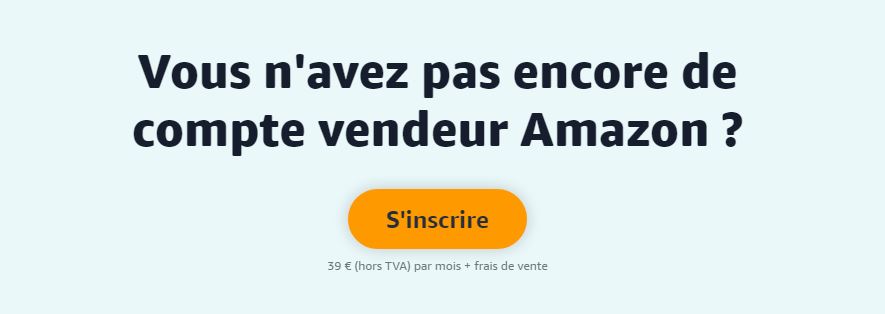
Dans cet article, nous allons vous indiquer comment créer un compte vendeur Amazon étape par étape. Ce compte vous permettra de vendre vos produits sur la plateforme Amazon, qui est l'une des plus grandes plateformes de e-commerce au monde. Il y a plusieurs avantages à vendre vos produits sur Amazon, notamment la possibilité d'atteindre des millions de clients potentiels. Créer un compte vendeur Amazon est simple et ne prend que quelques minutes. Suivez les étapes ci-dessous pour créer votre propre compte Amazon et commencer à vendre vos produits !
Les comptes vendeurs Amazon : le plan particulier et le plan professionnel
Le compte vendeur Amazon est un type de compte qui permet aux utilisateurs de vendre des produits sur Amazon. Il existe deux types de comptes vendeurs Amazon : le plan individuel et le plan professionnel. Le plan individuel connu aussi sous le nom de plan standard, est destiné aux vendeurs occasionnels qui vendent moins de 40 articles par mois et ne nécessite pas de frais d'inscription. Le plan professionnel, également appelé plan Premium, est destiné aux vendeurs professionnels qui vendent plus de 40 produits par mois et exige des frais d'inscription mensuels. Les deux types de comptes donnent accès aux outils et à la plateforme Amazon pour vendre des produits, mais le plan professionnel offre des fonctionnalités supplémentaires, telles que la possibilité de gérer plusieurs comptes et d'accéder à des données de vente avancées.La création du compte vendeur en détails
Pour créer votre compte de vente Amazon, cliquez sur le bouton "S'inscrire maintenant" au milieu de la page. Ensuite, dans la page qui s'ouvre, ouvrez le menu Où se trouve votre entreprise, sélectionnez l'une des options disponibles et spécifiez ensuite le type d'entreprise que vous possédez en ouvrant le menu Quel type d'entreprise possédez-vous ? et en sélectionnant l'option qui vous concerne (par exemple, Aucun, je suis un vendeur individuel). Dans la rubrique Votre nom et prénom, indiquez les données vous concernant : Titre, prénom, second prénom (facultatif) et nom de famille, puis appuyez sur le bouton jaune Accepter et continuez ci-dessous. Sur la page qui s'ouvre, fournissez toutes les autres données qui vous sont demandées : Pays de citoyenneté, Pays de naissance, Date de naissance, ID, Adresse et numéro de téléphone portable, en utilisant les menus déroulants. Maintenant, cochez l'option Appelez-moi ou envoyez-moi un SMS, selon la façon dont vous préférez recevoir le code PIN de confirmation du numéro de téléphone portable que vous avez indiqué, et appuyez sur le bouton jaune Appelez-moi ou envoyez-moi un SMS en bas de la page. Saisissez ensuite votre code PIN dans le champ de texte PIN unique et appuyez sur le bouton Vérifier. Une fois que vous avez terminé la vérification du numéro de téléphone portable, appuyez sur le bouton Enregistrer. Configurez ensuite un mode de paiement valide en saisissant les détails de votre carte de crédit (numéro de carte, date d'expiration et nom du titulaire) sur la page de paiement, assurez-vous que l'adresse de facturation est la bonne et appuyez sur le bouton Enregistrer. Ensuite, entrez le nom de votre magasin dans le champ approprié et appuyez sur le bouton Commencer à afficher les offres. Pour conclure, appuyez sur le bouton Activer la vérification en deux étapes, choisissez la façon dont vous souhaitez recevoir le code de vérification nécessaire pour vous connecter à votre compte (vous pouvez choisir entre le numéro de téléphone ou l'application d'authentification) et vous avez terminé. https://youtu.be/d53Bb-m44HICréer un compte vendeur sur smartphone ou tablette, c'est possible
Il sera utile de savoir que vous pouvez également créer un compte de vente sur Amazon à partir de smartphones et de tablettes. Cependant, même s'il existe une application dédiée appelée Amazon Seller pour les appareils Android et iOS, vous pouvez, grâce à elle, accéder à votre compte mais pas en créer un nouveau. Pour ce faire, démarrez le navigateur que vous utilisez habituellement pour la navigation sur l'internet mobile (par exemple Chrome sur Android et Safari sur iOS) et accédez à la page principale d'Amazon Service. Maintenant, appuyez sur le bouton S'inscrire maintenant pour créer un compte Pro, sinon faites défiler la page vers le bas, localisez la case orange Commencer à vendre sur Amazon et cliquez sur le bouton En savoir plus sur l'article Compte de base. Sur la page nouvellement ouverte, appuyez sur le bouton S'inscrire maintenant pour créer un compte de base qui vous permettra de commencer à vendre des livres d'occasion sans frais immédiats. Faites votre choix, entrez les détails de votre compte dans les champs Adresse e-mail ou numéro de téléphone portable et Mot de passe et appuyez sur le bouton Connexion. Sélectionnez maintenant le lieu et le type d'entreprise (entreprise privée, association caritative, aucune, je suis un vendeur individuel, etc.) à l'aide des menus déroulants sous les rubriques Où est basée votre entreprise et Quel type d'entreprise possédez-vous ? , saisissez vos données dans les champs appropriés et appuyez sur le bouton Accepter et continuer. Dans le nouvel écran qui s'affiche, saisissez les données requises dans les champs :- Pays de citoyenneté,
- Pays de naissance,
- Date de naissance,
- Adresse de résidence
- et sélectionnez votre pièce d'identité (carte d'identité ou passeport) en saisissant les données dans les champs Numéro et Date d'expiration.